
Windows 10 включает вариант для Скрыть все значки на вашем рабочем столе Это легко найти. Но если вы хотите скрыть только несколько значков, вам нужно немного глубже. Вот как.
Как показать или скрыть систему настольных иконок
Прежде чем мы попадаем в сокрытие обычных файлов и папок на рабочем столе, стоит отметить, что Windows 10 включает в себя выделенную панель, которая позволяет вам Скрыть и показать системные иконки Такое как ваша папка пользователя, этот ПК, корзина для корзины и сеть.
Если вы хотите скрыть или показать одну из них, открывайте настройки и перейдите к персонализации и GT; Темы и GT; Настройки значка рабочего стола. Установите флажки рядом с любыми значками, которые вы хотите показать.
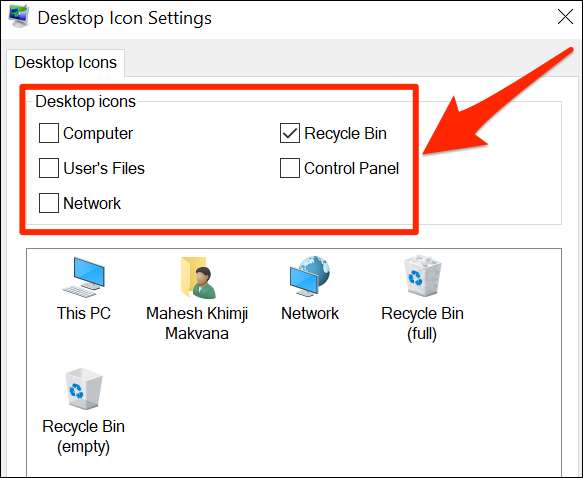
Нажмите «ОК», чтобы сохранить изменения, и вы увидите результаты, отраженные на вашем рабочем столе мгновенно.
СВЯЗАННЫЕ С: Восстановить отсутствующие значки настольных компьютеров в Windows 7, 8 или 10
Как скрыть несистемные значки настольных компьютеров
Если вы хотите скрыть несистемный значок на рабочем столе, все становится немного сложнее. К счастью, Windows позволяет устанавливать любой файл или папку как «скрытый» с флажком в окне «Свойства свойств». Когда вы включаете эту опцию, выбранный элемент исчезнет из файлового проводника. Элемент будет продолжать существовать, но в любом из ваших файловых проводников Windows не будет отображаться, включая ваш рабочий стол.
Вы можете использовать эту опцию, чтобы скрыть определенные несистемные рабочие элементы настольных компьютеров, но вам нужно будет предотвратить сначала показывать файловые файлы. Сделать это, Открыть файл Explorer Нажав Windows + E, или открывая меню «Пуск», набрав «Этот компьютер», и «Ввод».
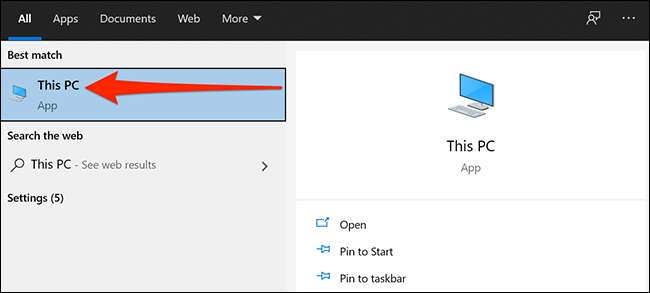
В открывшемся окне File Explorer, нажмите «Просмотр» в строке меню и выберите «Параметры» на панели инструментов ниже.
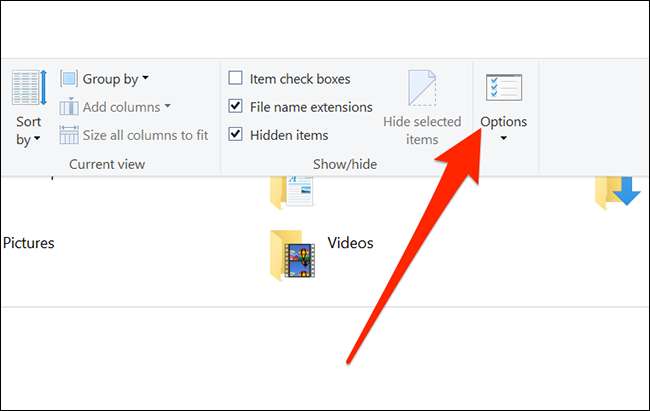
В окне параметров папки щелкните вкладку «Просмотр». Затем посмотрите в поле «Усовершенствованные настройки» и выберите «Не показывать скрытые файлы, папки или диски».
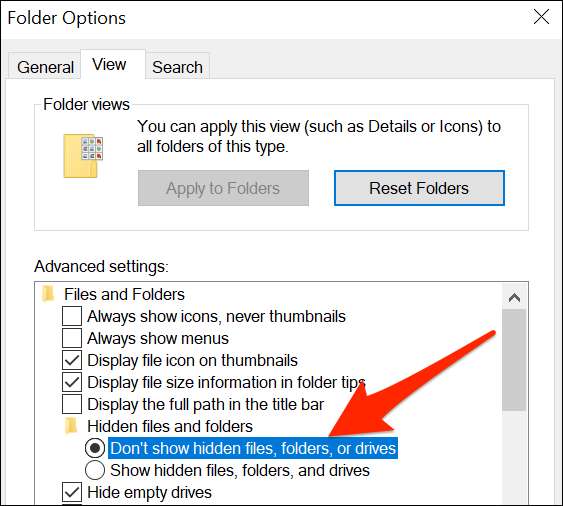
Нажмите «ОК», чтобы сохранить изменения, и окно параметров папок закроется.
Перейдите на свой рабочий стол и найдите значок, который вы хотите скрыть. Щелкните правой кнопкой мыши и выберите «Свойства».
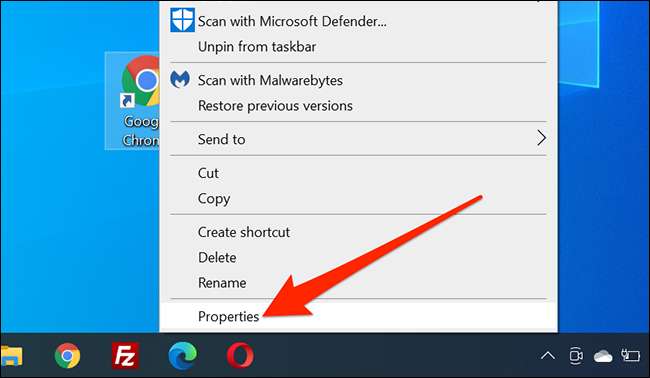
В окне свойств щелкните вкладку «Общие», а затем найдите раздел «Атрибуты» в нижней части окна. Поместите галочку рядом с «скрытым».
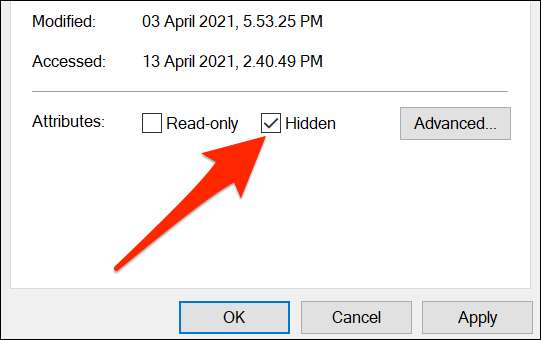
Нажмите «ОК», и ваш значок исчезнет.
Имейте в виду, что скрытие значка, используя описанный выше способ, только сделает его невидимым. Файл или папка, которую вы скрываете, останутся на вашем компьютере, и любой с доступом к вашей учетной записи пользователя сможет найти его, если они знают, как выявить скрытые предметы.
Как показать ранее скрытые значки настольных компьютеров на Windows 10
Поскольку вы не сможете щелкнуть правой кнопкой мыши скрытый значок, чтобы снизить флажок «Hidden» опцию, вы должны сначала включить настройку «Show Hidden Fies файлов Hidden File Explorer», чтобы увидеть любые несистемные значки, которые вы скрываете, используя перечисленные выше метод.
Для этого открыть окно Explorer файла, нажмите «Просмотр» в меню и выберите «Параметры» на панели инструментов. В окне параметров папки щелкните вкладку «Просмотр». В поле «Усовершенствованные настройки» выберите «Показать скрытые файлы, папки и приводы».
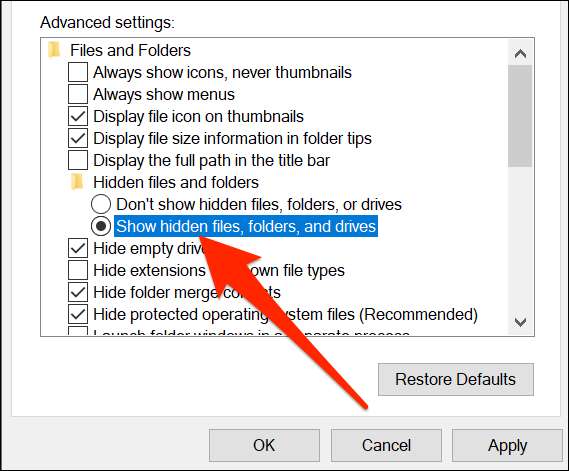
Затем нажмите «ОК», и окно настроек папок закроется.
Теперь перейдите на свой рабочий стол, и вы увидите скрытые значки, которые появляются полупрозрачными. Щелкните правой кнопкой мыши скрытый значок и выберите «Свойства».
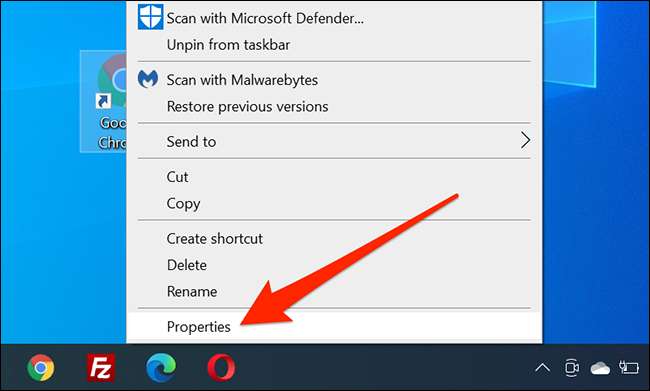
В окне свойств щелкните вкладку «Общие», а затем снимите флажок «Скрыть».
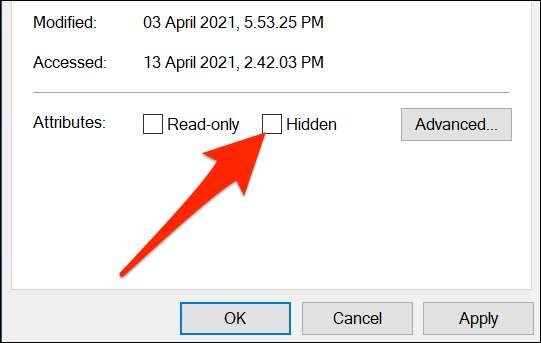
Нажмите «ОК» внизу, чтобы сохранить изменения, и окно «Свойства закроется».
В будущем, если вы хотите предотвратить доступ к другим приложениям, вы можете рассмотреть Добавление защиты пароля в ваши приложения вместо. Удачи!
СВЯЗАННЫЕ С: Как паролем защищать приложения на Windows 10







